Visualizzare i dati Apache Hive di Interactive Query con Microsoft Power BI usando query dirette in HDInsight
Questo articolo descrive come connettere Microsoft Power BI ai cluster Interactive Query di Azure HDInsight e visualizzare i dati Apache Hive mediante DirectQuery. L'esempio fornito carica i dati da una hivesampletable tabella Hive in Power BI. La hivesampletable tabella Hive contiene alcuni dati di utilizzo del telefono cellulare. Si tracciano quindi i dati sull'utilizzo in una mappa del mondo:
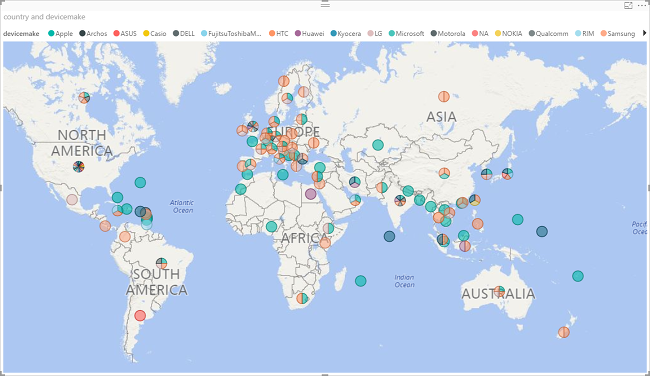
È possibile usare il driver ODBC Apache Hive per eseguire l'importazione tramite il connettore ODBC generico in Power BI Desktop. Tuttavia, non è consigliato per i carichi di lavoro di BI considerata la natura non interattiva del motore di query Hive. Il connettore HDInsight Interactive Query e il connettore HDInsight Apache Spark rappresentano una scelta migliore per le prestazioni.
Prerequisiti
Per eseguire le procedure descritte nell'articolo sono necessari gli elementi seguenti:
- Cluster HDInsight. Il cluster può essere un cluster HDInsight con Apache Hive o un cluster Interactive Query, rilasciato di recente. Per la creazione dei cluster, vedere Creare cluster.
- Microsoft Power BI Desktop. È possibile scaricarne una copia dall'Area download Microsoft.
Caricare i dati da HDInsight
La hivesampletable tabella Hive include tutti i cluster HDInsight.
Avviare Power BI Desktop.
Dalla barra dei menu passare a Home>Recupera dati>Altro....
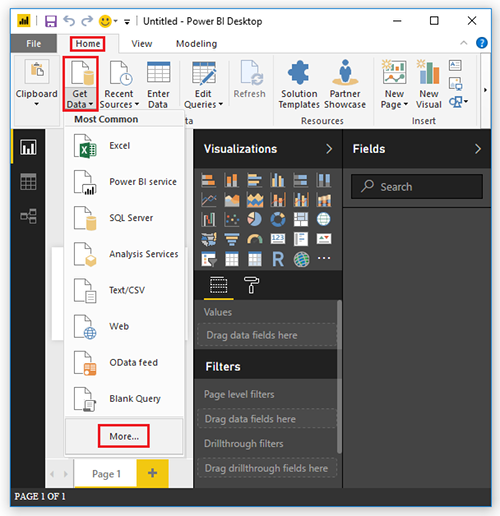
Nella finestra Recupera dati immettere hdinsight nella casella di ricerca.
Nei risultati della ricerca selezionare HDInsight Interactive Query e quindi selezionare Connessione. Se HDInsight Interactive Query non è visualizzato, è necessario aggiornare Power BI Desktop alla versione più recente.
Selezionare Continua per chiudere il Connessione a una finestra di dialogo di servizio di terze parti.
Nella finestra HdInsight Interactive Query immettere le informazioni seguenti e quindi selezionare OK:
Proprietà valore Server Immettere il nome del cluster, ad esempio myiqcluster.azurehdinsight.net. Database Immettere il valore predefinito per questo articolo. Modalità Connettività dati Selezionare DirectQuery per questo articolo. 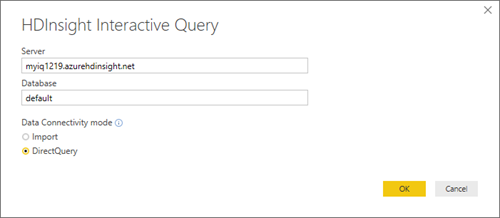
Immettere le credenziali HTTP e quindi selezionare Connessione. Il nome utente predefinito è admin
Nella finestra Strumento di navigazione nel riquadro sinistro selezionare hivesampletale.
Selezionare Carica nella finestra principale.
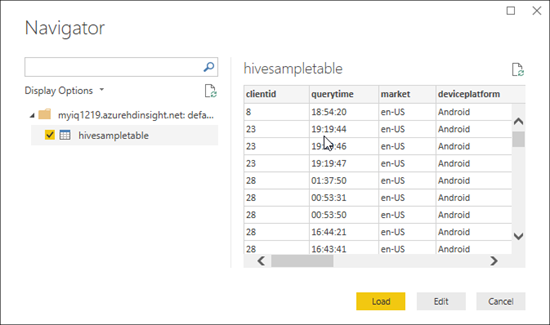
Visualizzare i dati su una mappa
Continuare dall'ultima procedura.
Nel riquadro Visualizzazioni selezionare Mappa, l'icona del globo. Nella finestra principale viene quindi visualizzata una mappa generica.

Nel riquadro Campi selezionare paese e devicemake. Una mappa globale con i punti dati viene visualizzata nella finestra principale dopo alcuni istanti.
Espandere la mappa.
Passaggi successivi
In questo articolo è stato illustrato come visualizzare i dati di HDInsight usando Microsoft Power BI. Per altre informazioni sulla visualizzazione dei dati, vedere gli articoli seguenti:
- Visualizzare i dati Apache Hive con Microsoft Power BI tramite ODBC in Azure HDInsight.
- Usare Apache Zeppelin per eseguire query Apache Hive in Azure HDInsight.
- Connettere Excel a HDInsight mediante Microsoft Hive ODBC Driver.
- Connettere Excel ad Apache Hadoop mediante Power Query.
- Connettersi ad Azure HDInsight ed eseguire query Apache Hive usando Strumenti Data Lake per Visual Studio.
- Usare gli strumenti di Azure HDInsight per Visual Studio Code.
- Caricare dati in HDInsight.